¿Cómo acceder a a3EQUIPO | cuadro de mando?
Aplica a: a3EQUIPO +1 - a3ASESOR | rrhh
- a3ASESOR | rrhh
Una vez configuradas las empresas, a continuación, accede a a3EQUIPO | cuadro de mando pulsando sobre el link: a3cm.wotlterskluwer.es
Informa tus credenciales.
A continuación, haz un clic sobre la aplicación a3equipo.
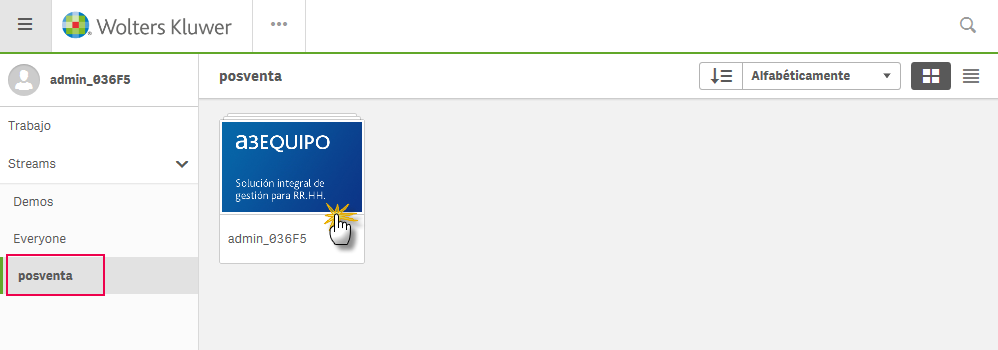
Una vez dentro de la aplicación, la primera ventana que visualizarás será la siguiente, con distintas hojas a las que puedes acceder:
- Resumen.
- Costes.
- Personal-Plantilla.
- Personal-Plantilla FinMes.
- Plantilla-Rotación.
- Absentismo.
- Ficha Trabajador.
- Estadísticas.
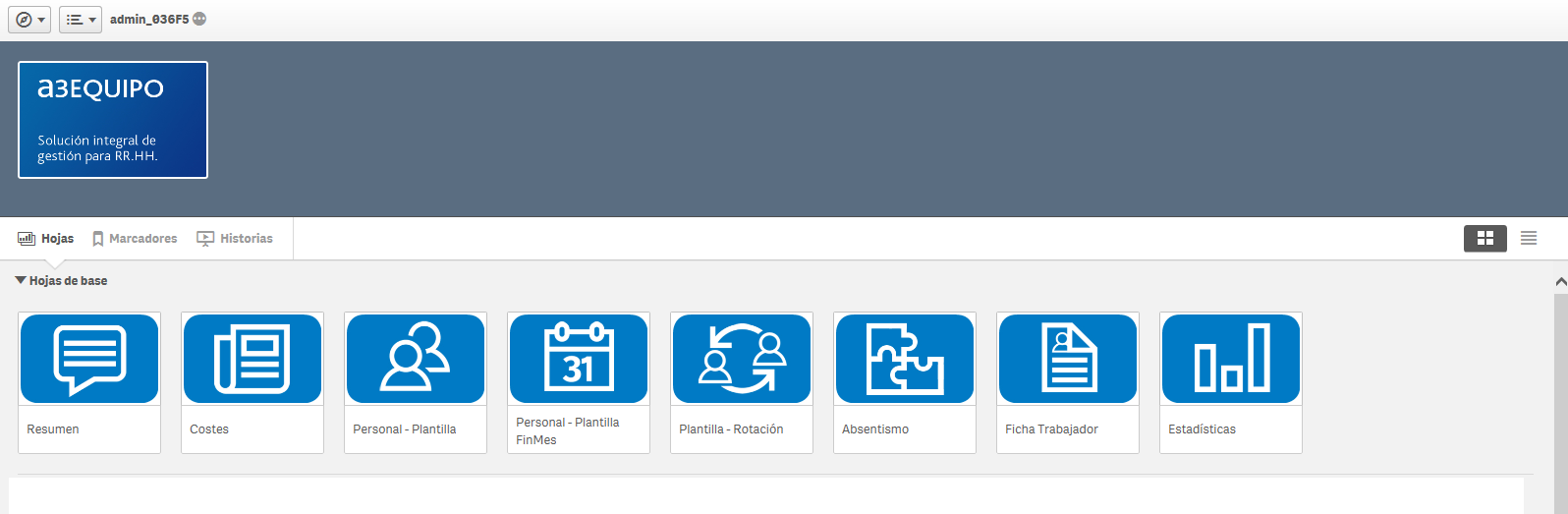
A través del botón  puedes cambiar la apariencia de la ventana para ver las hojas relacionadas, una debajo de la otra:
puedes cambiar la apariencia de la ventana para ver las hojas relacionadas, una debajo de la otra:
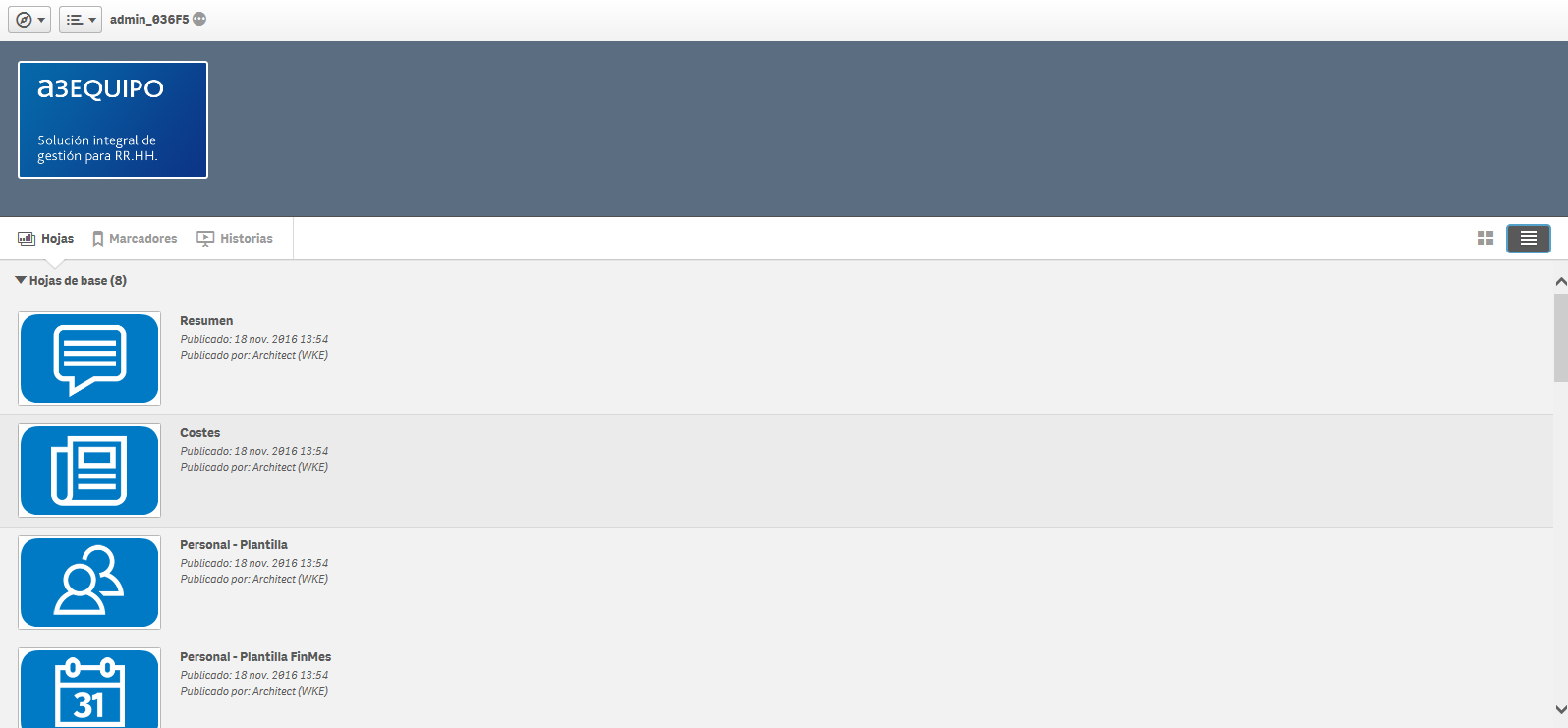
A través del botón  puedes volver a la apariencia inicial de la ventana.
puedes volver a la apariencia inicial de la ventana.
Pulsa sobre la hoja que desees visualizar y podrás consultar los diferentes gráficos relativos a ese tema. Por ejemplo, en Absentismo:
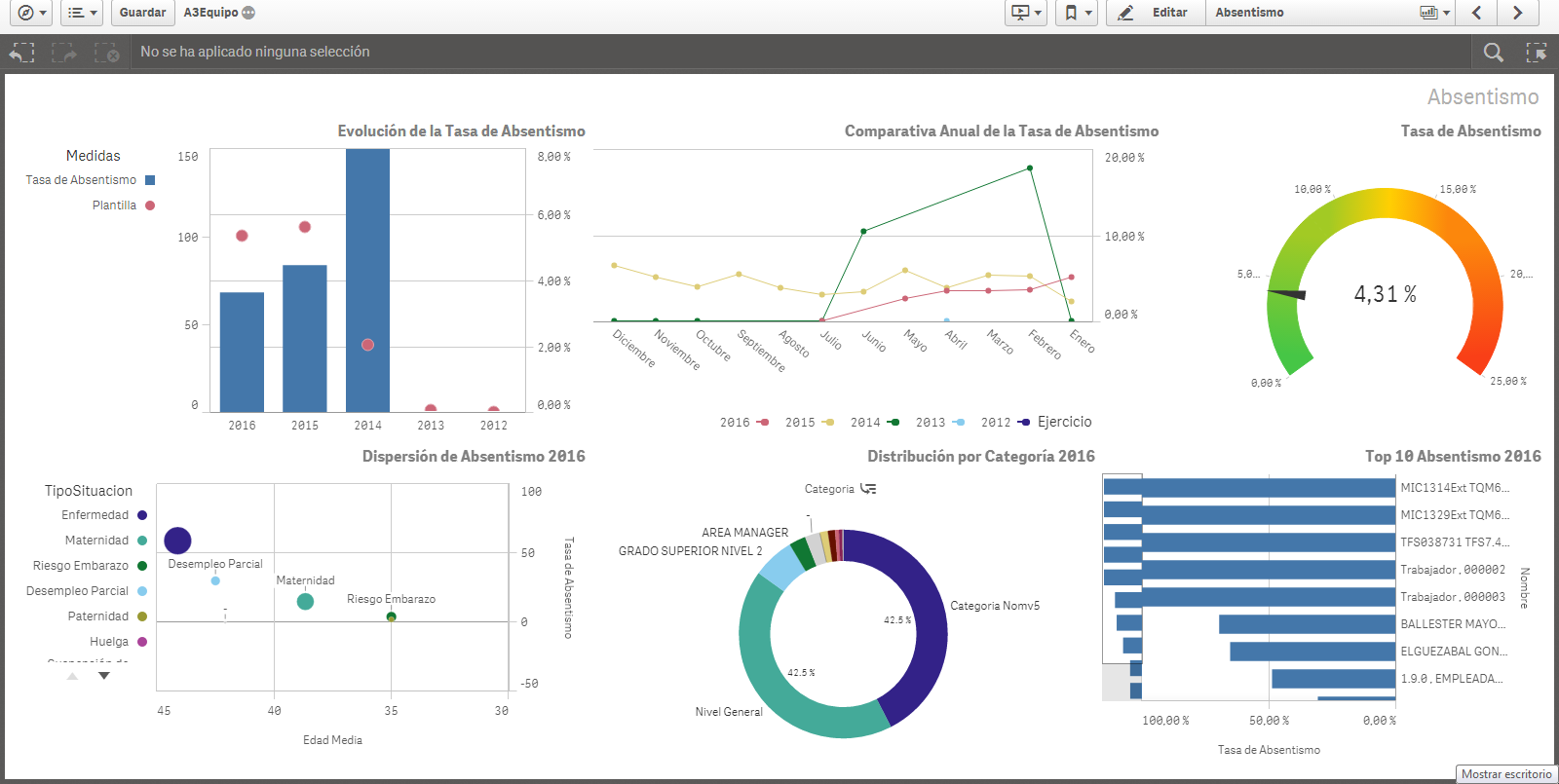
A tener en cuenta: si tienes más de una empresa, en los gráficos aparecerán todos los datos agregados. Si deseas ver la información individual de cada empresa, deberás seleccionarla.
Desde a3EQUIPO | cuadro de mando podrás acceder a cada una de las pestañas que se visualizan y podrá enlazar información de las empresas de a3EQUIPO al Cuadro de Mando, obteniendo gráficos a través de esos datos.

